אפס את אפליקציית OneDrive כאשר אתה נתקל בשגיאה זו
- אתה עלול להיתקל בקוד שגיאה של OneDrive 0x8004de88 בעת ניסיון להיכנס ללקוח OneDrive.
- השגיאה יכולה להתרחש עקב בעיות בקישוריות לאינטרנט, בעיות סנכרון של OneDrive וקבצים פגומים או זמניים.
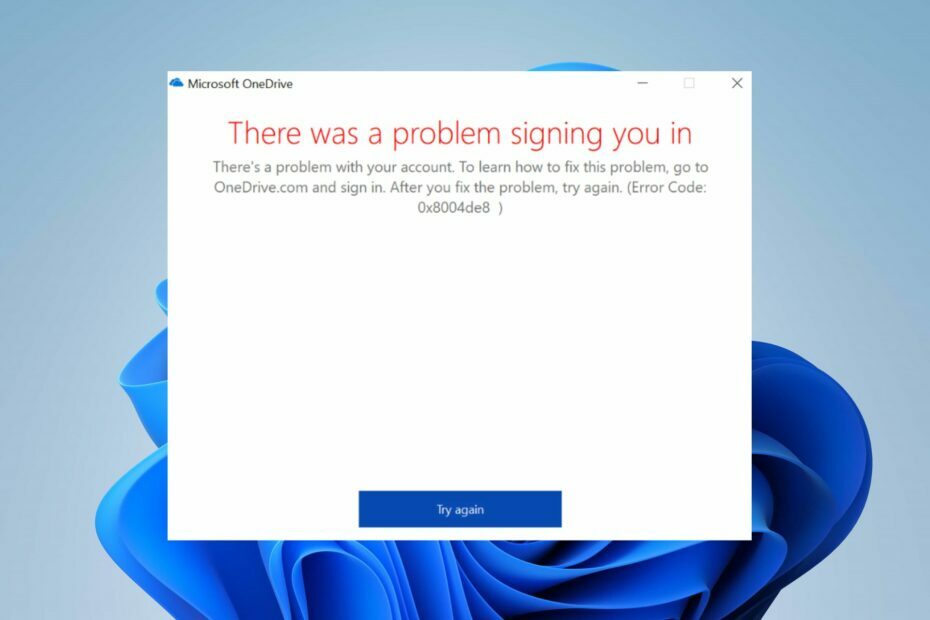
איקסהתקן על ידי לחיצה על הורד את הקובץ
- הורד והתקן את Fortect.
- הפעל את האפליקציה כדי להתחיל בתהליך הסריקה.
- לחץ על התחל תיקון לחצן כדי לפתור את כל הבעיות המשפיעות על הפרטיות והביצועים של המחשב שלך.
- Fortect הורד על ידי 0 הקוראים החודש.
קוד השגיאה 0x8004de88 משויך ל-Microsoft OneDrive, במיוחד עם בעיות אימות או כניסה. זה יכול להתרחש בגלל גורמים רבים. עם זאת, מדריך זה יעביר אותך דרך היסודות לתיקון הבעיה.
לחלופין, ייתכן שתתעניין במדריך שלנו על מה לעשות אם קוד שגיאה של OneDrive 0x8004de40 מופיע במחשב האישי שלך.
מה גורם לשגיאה 0x8004de88 OneDrive?
- לא יציב או מהירות אינטרנט איטית יכול להוביל לכשלי אימות.
- אישורים שגויים ימנעו ממך להיכנס ויגרמו לבעיה זו.
- גרסת OneDrive מיושנת עלולה לגרום לבעיות אימות.
- מטמון פגום או קבצים זמניים יכולים להוביל לשגיאות שונות.
- בעיות סנכרון של OneDrive יכול לגרום לשגיאה זו.
- הפרעות חומת אש או אנטי וירוס עלולות להפריע לחיבור שלך.
כיצד אוכל לתקן את קוד השגיאה 0x8004de88?
לפני שתמשיך עם כל שלבי פתרון בעיות מתקדמים, שים לב לבדיקות המקדימות הבאות:
- בדוק את חיבור האינטרנט שלך ונסה להפעיל מחדש את הנתב.
- אמת את אישורי הכניסה שלך וודא שהם נכונים.
- נקה מטמון וקבצים זמניים.
- השבת את האנטי-וירוס/חומת האש באופן זמני כדי לוודא שאין הפרעות.
- עדכן את OneDrive כדי להפחית באגים ידועים.
1. בדוק את פרוטוקולי TLS
- הקש על חלונות + ר מפתחות לפתיחת לָרוּץ חלון, הקלד inetcpl.cpl, ולחץ להיכנס כדי לפתוח את נכסי אינטרנט חַלוֹן.

- נווט אל מִתקַדֵם לשונית, והפעל את שלושתם פרוטוקולי TLS על ידי בחירה בתיבות הסימון עבור TLS 1.0, TLS 1.1 ו-TLS 1.2 אפשרויות.

- בחר להגיש מועמדות ואז בסדר כדי לשמור את השינויים.
- הפעל מחדש את המחשב ונסה להיכנס ל-OneDrive כדי לראות אם השגיאה נמשכת.
הפעלת פרוטוקול האבטחה TLS 1.0 ומעלה תעזור להקים את ערוצי ההצפנה ברשת המחשבים ולתקן את הבעיה.
2. אפס את אפליקציית OneDrive
- הקש על חלונות + ר מפתח כדי לפתוח את לָרוּץ תיבת דיאלוג. העתק והדבק את המחרוזת הבאה ולחץ להיכנס כדי להפעיל מחדש את אפליקציית OneDrive:
%localappdata%\Microsoft\OneDrive\OneDrive.exe /reset
- סמל OneDrive יופיע שוב כאשר התהליך יסתיים.
- אם הסמל לא מופיע שוב, פתח את לָרוּץ תיבת דו-שיח, העתק והדבק את המחרוזות הבאות ולחץ להיכנס:
%localappdata%\Microsoft\OneDrive\OneDrive.exe
איפוס אפליקציית OneDrive יכול לעזור בפתרון בעיות סנכרון או אימות הגורמות לשגיאה 0x8004de88 OneDrive. אתה יכול לקרוא איך לעשות לאפס אפליקציה ב-Windows 11 אם יש לך בעיות עם השלבים שלעיל.
- 2 דרכים לשתף את OneDrive עם משתמש אחר
- לא ניתן לקרוא מאפיינים של Undefined [תיקון שגיאה של OneDrive]
- OneDrive לא נפתח? 4 דרכים לכפות את זה במהירות
- קוד שגיאה 0x8004deea: OneDrive לא יכול לסנכרן [תיקון]
בנוסף, אתה יכול לבדוק את המאמר שלנו על קוד שגיאה של OneDrive 0x8004def7 ודרכים לתקן את זה במחשב שלך.
כמו כן, יש לנו מדריך מקיף בנושא קוד שגיאה של OneDrive 0x8004deef. אל תהסס לבדוק זאת אם אתה נתקל בשגיאה.
לסיכום, אנא השאר את ההצעות או השאלות שלך בקטע ההערות. נשמח לשמוע ממך אם פתרון אחר שלא כלול בשלבים שלמעלה עבד עבורך.
עדיין נתקלים בבעיות?
ממומן
אם ההצעות לעיל לא פתרו את הבעיה שלך, המחשב שלך עלול להיתקל בבעיות קשות יותר של Windows. אנו מציעים לבחור בפתרון הכל-באחד כמו Fortect לתקן בעיות ביעילות. לאחר ההתקנה, פשוט לחץ על הצג ותקן לחצן ולאחר מכן לחץ התחל תיקון.
![תיקון: קוד שגיאה של OneDrive 0x8004de40 [פתרונות מהירים]](/f/b4f67271f8fab8ee267513c0aea59819.jpg?width=300&height=460)

